Perguntas frequentes sobre "HiTooler Imagem Inpainter"
Como remover rapidamente alguém de uma foto?
1. Baixe e instale "HiTooler Imagem Inpainter" e abra-o após a instalação. Se já estiver instalado, você pode abri-lo diretamente.
2. Clique no painel "Remover Objeto" no lado esquerdo de "HiTooler Imagem Inpainter".

3. Clique no botão Importar ou arraste uma foto para a área de exibição de imagens para abrir uma foto.
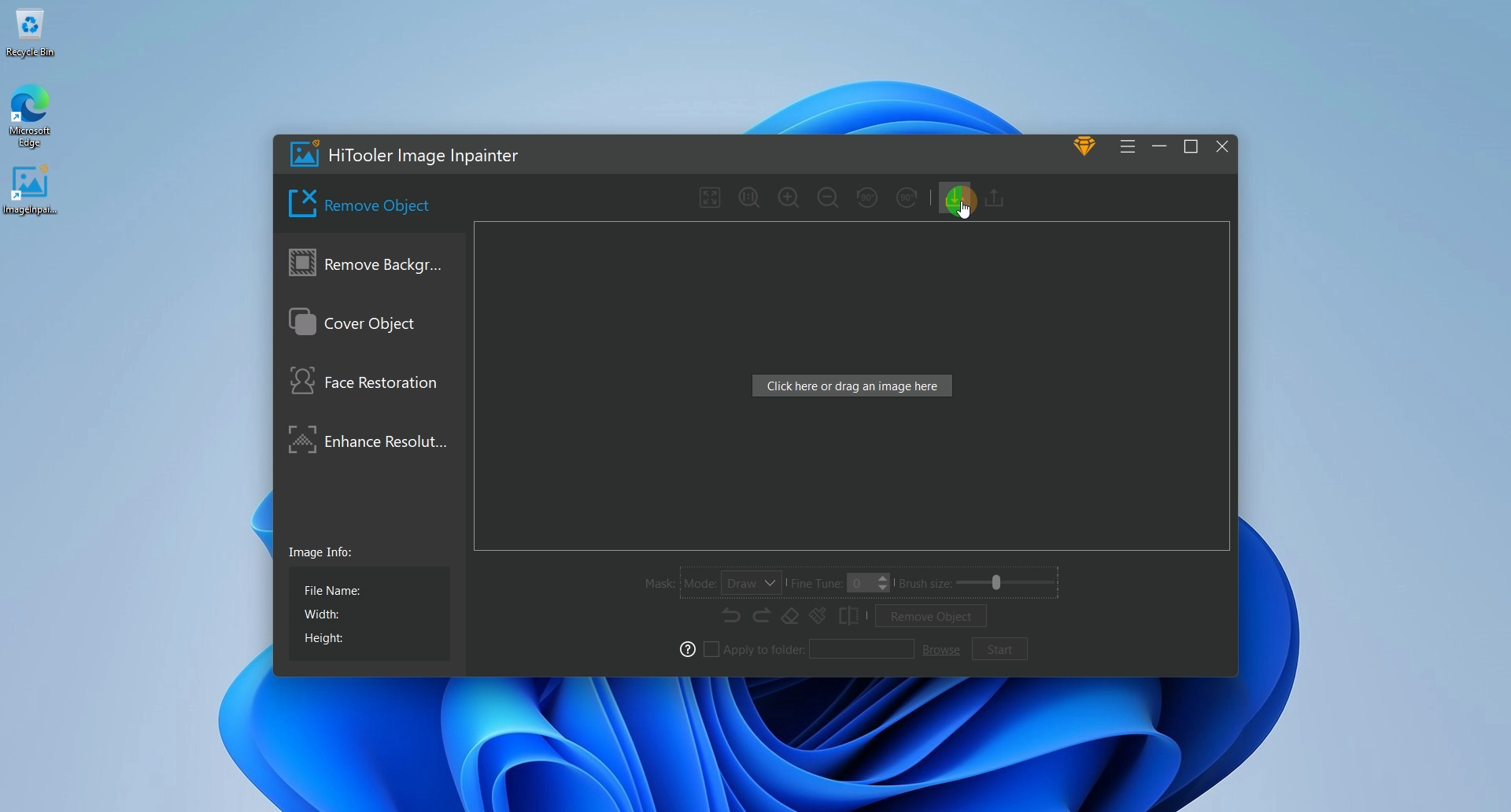
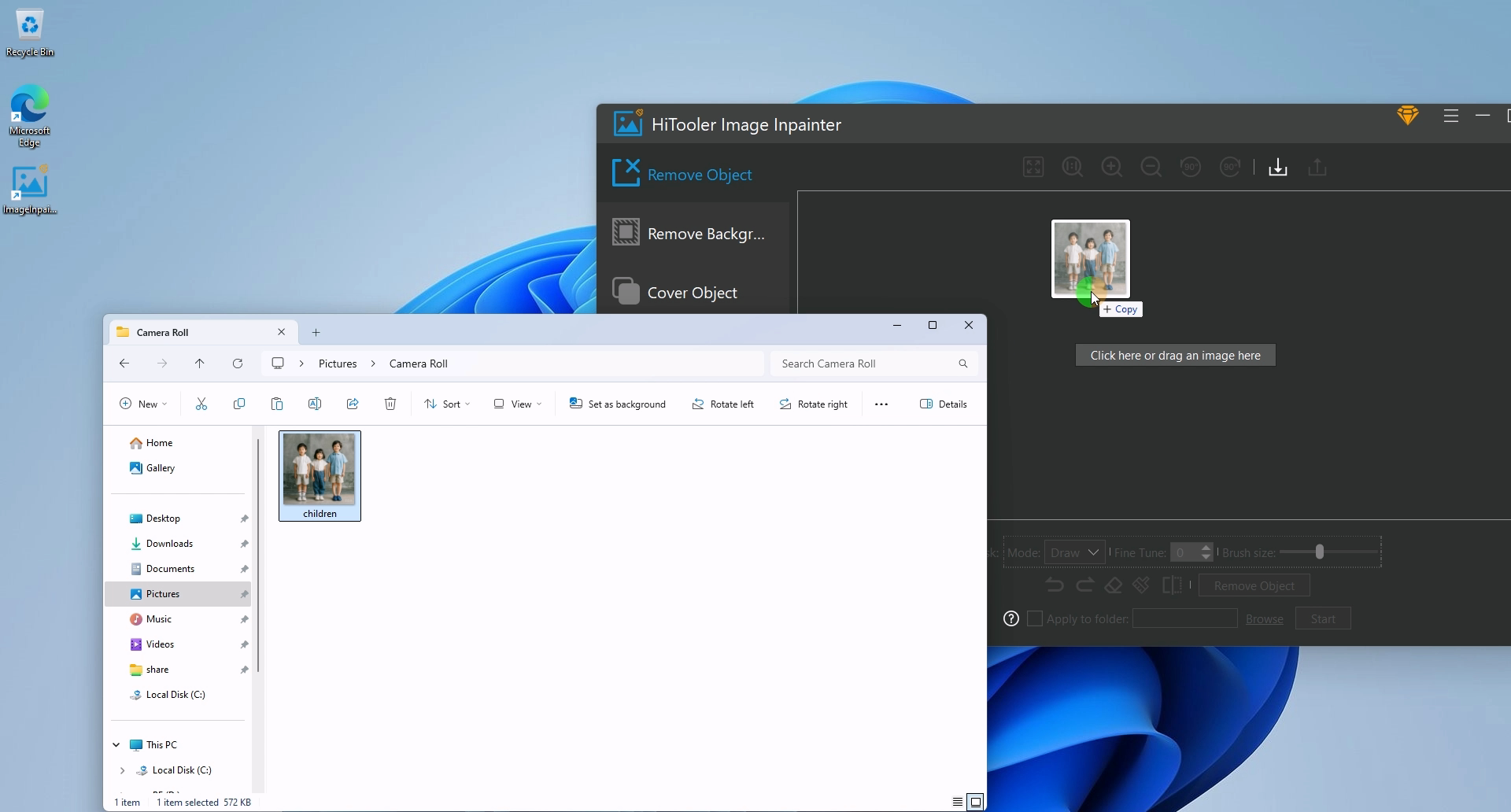
4. Encontre a área "Máscara" na área de opções abaixo da área de exibição da imagem e selecione o modo "Máscara" como "Selecionar". Agora você pode selecionar rapidamente o retrato a ser removido movendo o mouse na imagem e clicar com o botão esquerdo do mouse após selecionar. Observe que a “Máscara” deve cobrir todo o retrato a ser removido.
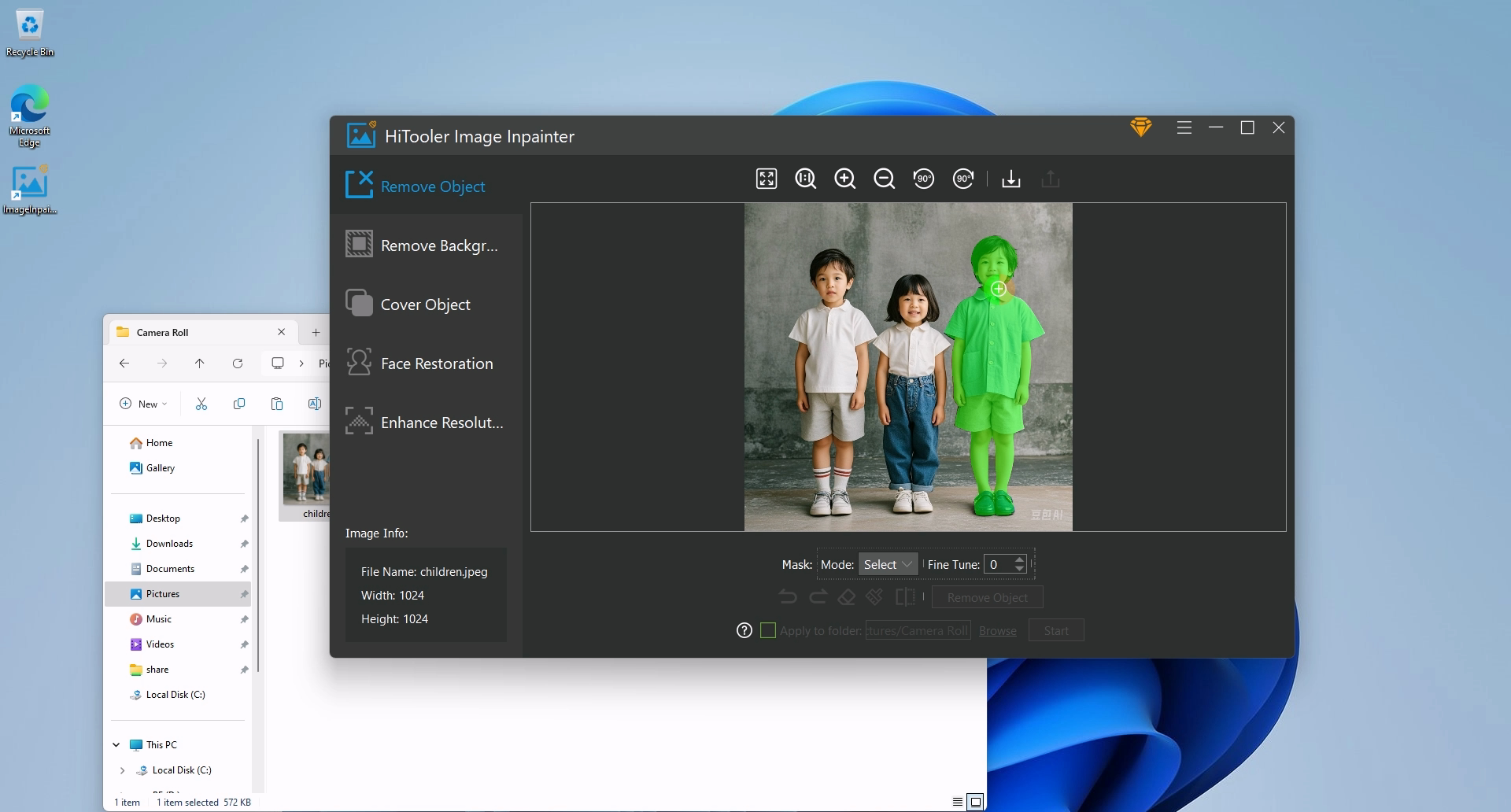
5. Se a máscara selecionada ao mover o mouse não cobrir todo o retrato, você pode selecionar o modo "Máscara" como "Desenhar" para complementar manualmente a máscara. Se a máscara selecionada ao mover o mouse cobrir outras áreas além do retrato, você pode clicar no ícone "Borracha" para entrar no modo Excluir e excluir manualmente a área indesejada. Clique no ícone “Borracha” novamente para sair do modo de exclusão. Observe que se você estiver no modo Excluir e o modo “Máscara” estiver no modo “Selecionar”, a máscara da área selecionada será excluída.
6. Após a conclusão da “Máscara”, clique no botão “Remover Objeto” abaixo e aguarde a conclusão da remoção. Observe que será um pouco mais lento quando usado pela primeira vez porque os dados de IA precisam ser carregados.
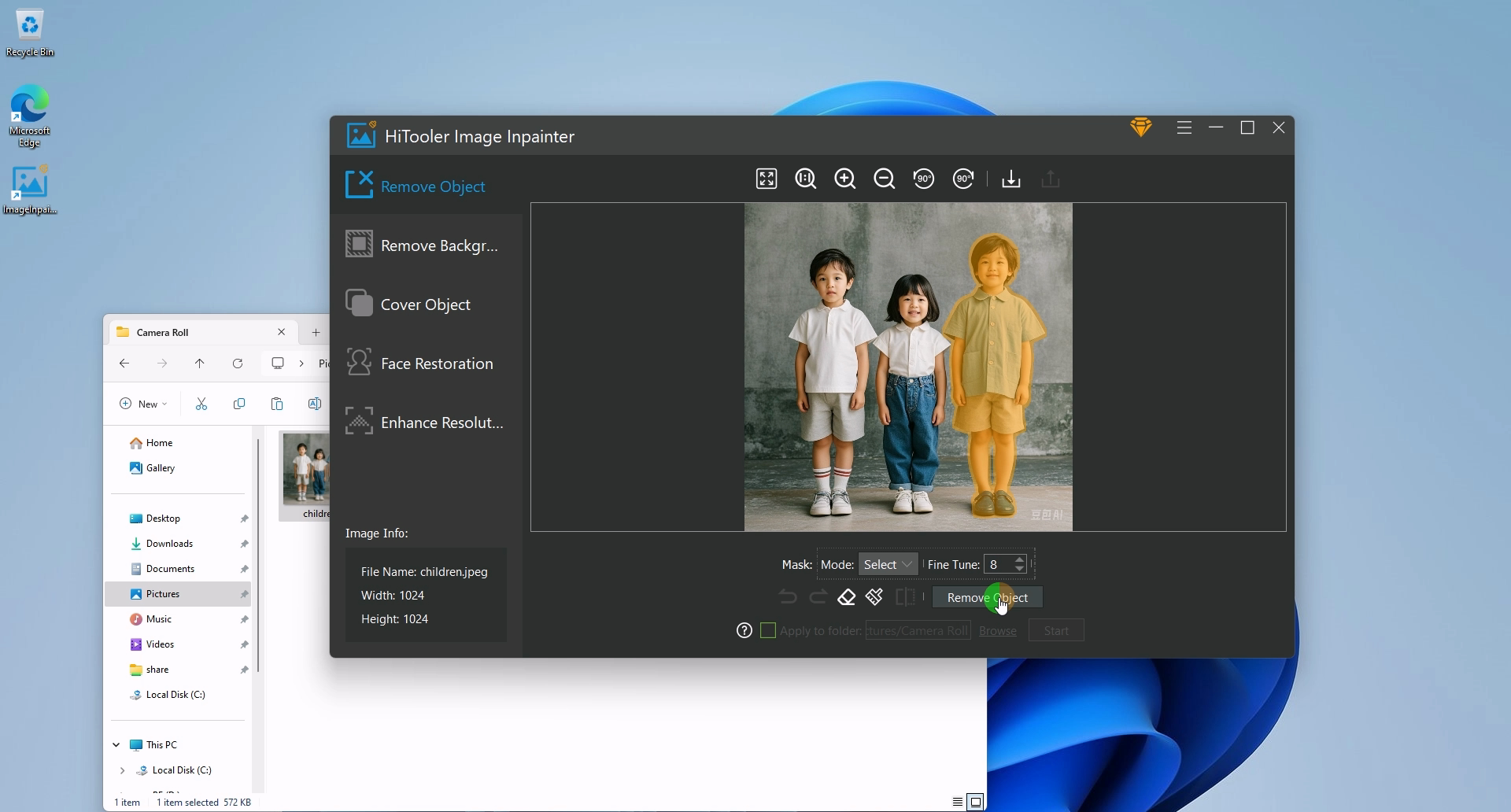









 Contate-nos
Contate-nos